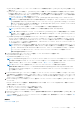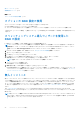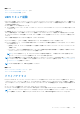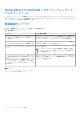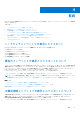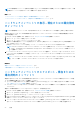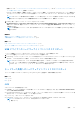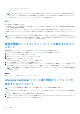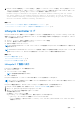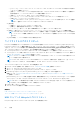Users Guide
Table Of Contents
- Dell Lifecycle Controller GUI v2.40.40.40 ユーザーズガイド
- はじめに
- Lifecycle Controller の使用
- オペレーティングシステムの導入
- 監視
- ファームウェアアップデート
- 設定
- 保守
- 使いやすいシステムコンポーネント名
- セットアップユーティリティとブートマネージャの使用
- トラブルシューティングとよくあるお問い合わせ(FAQ)
詳細については、「ハードウェアインベントリの USB ドライブへのエクスポート」、または「ハードウェアインベントリのネット
ワーク共有へのエクスポート」を参照してください。
Lifecycle Controller を使用して検証するために、その IP アドレスに接続し、[Test Network Connection](ネットワーク接続のテ
スト)をクリックします。Lifecycle Controller を使用して、ゲートウェイ IP、DNS サーバー IP、およびホスト IP を ping できま
す。
メモ: DNS でドメイン名が解決されない場合は、ドメイン名を ping し、IP アドレスを表示するために Lifecycle Controller を
使用することはできません。DNS の問題が解決されていることを確認してから、再試行してください。
6. [Finish](終了)をクリックして、インベントリをエクスポートします。
HardwareInventory _<servicetag>_<timestamp>.xml または FactoryShippedHWInventory_<servicetag>.xml が指定された
場所にコピーされます。現在のインベントリについては、タイムスタンプは yyyy-mm-ddthh:mm:ss フォーマットとなり、「t」
は時刻を示します。
メモ: 工場出荷時のインベントリでは、取り付け済みコンポーネントの一部のパラメータの状態が [Unknown](不明)と
表示されます。
関連概念
現在のインベントリの表示とエクスポートについて 、p. 25
工場出荷時インベントリの表示とエクスポートについて 、p. 25
関連タスク
USB ドライブへのハードウェアインベントリのエクスポート 、p. 27
ネットワーク共有へのハードウェアインベントリのエクスポート 、p. 27
USB ドライブへのハードウェアインベントリのエクスポート
ハードウェア関連のインベントリを USB ドライブにエクスポートするには、つぎの手順を行います。
1. [デバイスの選択] ドロップダウンメニューから USB ドライブを選択します。
2. [File Path](ファイルパス)ボックスに、デバイスの有効なディレクトリまたはサブディレクトリパス(例:2015\Nov)を入
力します。パスが入力されなかった場合、ファイルはデバイスのルート場所に保存されます。
メモ: Lifecycle Controller では、パスに 256 文字まで使用できます。これにはファイル名とファイル拡張子が含まれます。
たとえば、ファイル名と拡張子に 56 文字が使用されている場合、パスには 200 文字までしか使用できません。Lifecycle
Controller では、:、*、?、”、<、>、|、#、%、^、およびスペースは使用できません。
ネットワーク共有へのハードウェアインベントリのエクスポート
ネットワーク共有にエクスポートするには、[CIFS] または [NFS] を選択し、必要な詳細を入力します。
関連タスク
CIFS 、p. 27
NFS 、p. 28
CIFS
CIFS については、次の詳細を入力します。
● [共有名] - ネットワーク共有のルートが後に続くサーバー IP またはホスト名を入力します。例:\\192.168.0.120\sharename
または \\hostname\sharename
● [Domain and User Name](ドメインおよびユーザー名)— ネットワーク共有にログインするために必要なドメインとユーザー名
を入力します。ドメインがない場合は、ユーザー名を入力します。
● [パスワード] — 正しいパスワードを入力します。
● [File Path](ファイルパス)— サブディレクトリを入力します(ある場合)。例えば、2015\Nov になります。
メモ: ユーザー名およびパスワードには、次の文字がサポートされています。
○ 数字(0~9)
監視 27